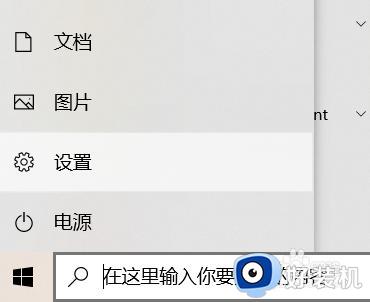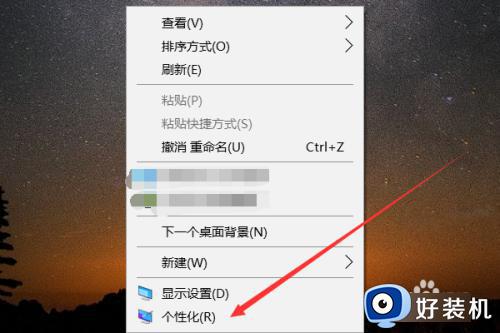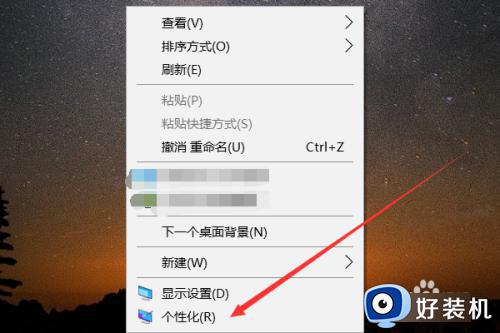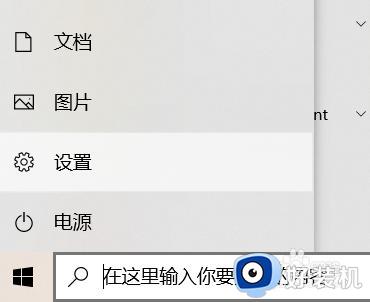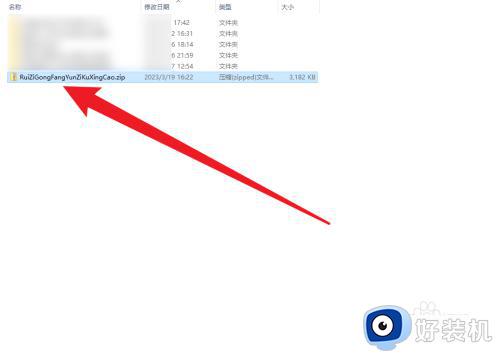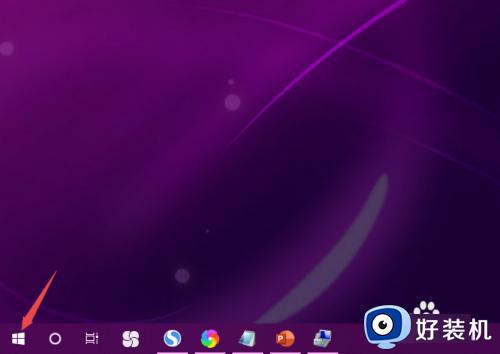windows10字体大小怎么设置 windows10如何设置字体大小
时间:2024-01-31 17:11:43作者:xinxin
在电脑安装完windows10系统之后,有些用户可能对系统默认的个性化设置很是不满意,因此也会进行调整,其中有些用户就想要修改windows10系统的默认字体大小,方便更加舒适的观看,可是windows10如何设置字体大小呢?今天小编就来教大家windows10字体大小设置方法。
推荐下载:win10系统精简版
具体方法:
1.点击电脑“开始”图标,点击“设置”。
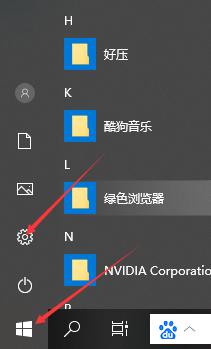
2.在“设置”中点击“个性化”。
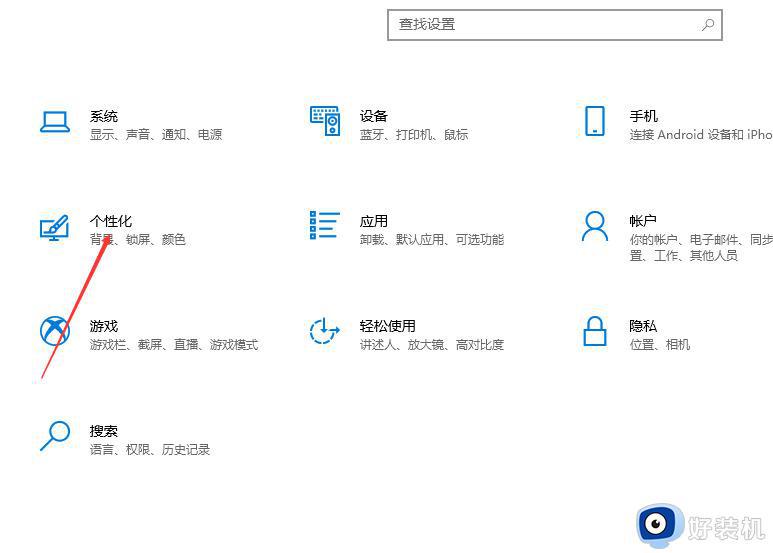
3.在“个性化”中点击“字体”。
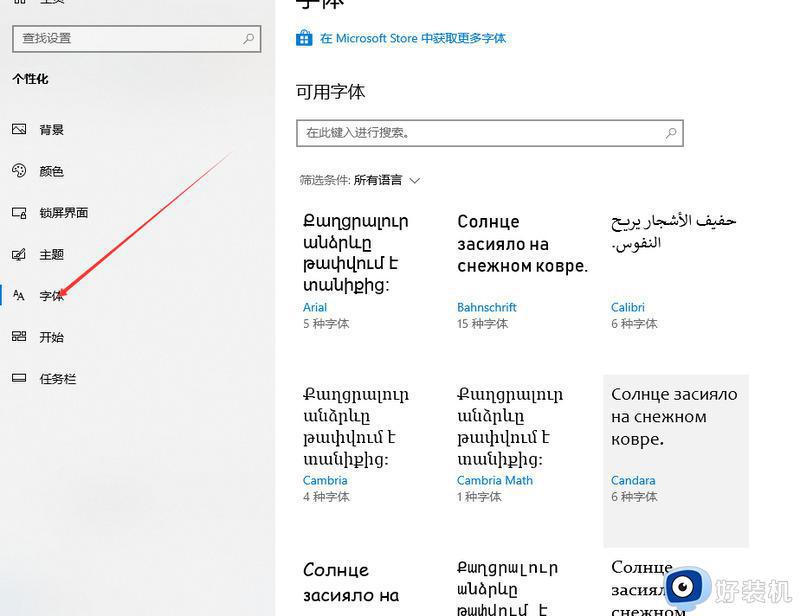
4.点击所有语言,点击“简体中文”。
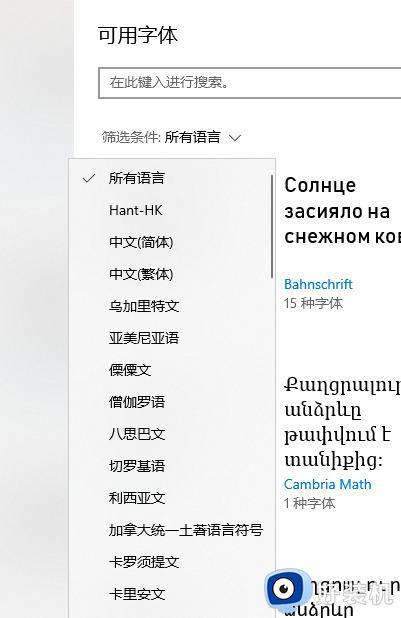
5.然后选择一种字体点击即可,比如点击“宋体”。
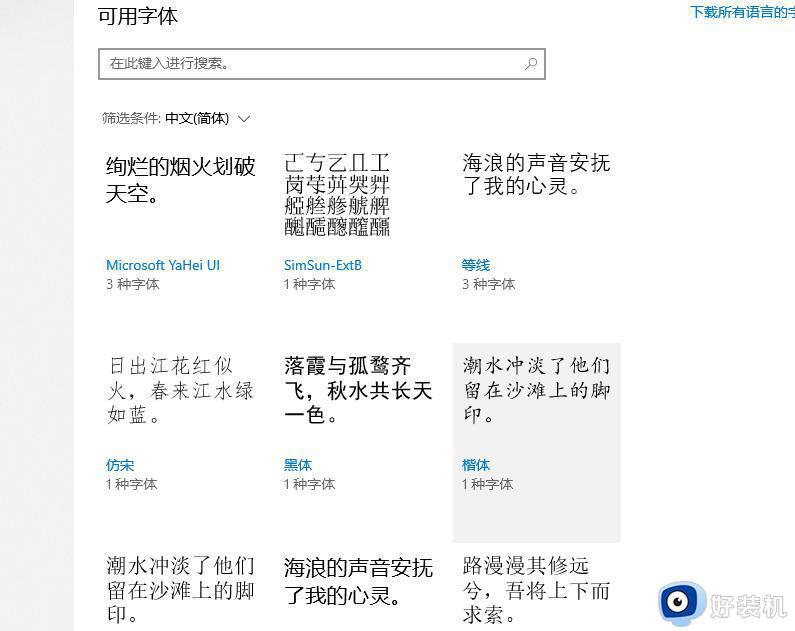
6.然后还可以左右拨动“更改大小”,就可以改变字体的大小。
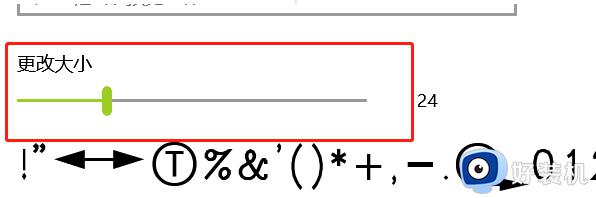
以上就是小编告诉大家的windows10字体大小设置方法了,还有不清楚的用户就可以参考一下小编的步骤进行操作,希望能够对大家有所帮助。